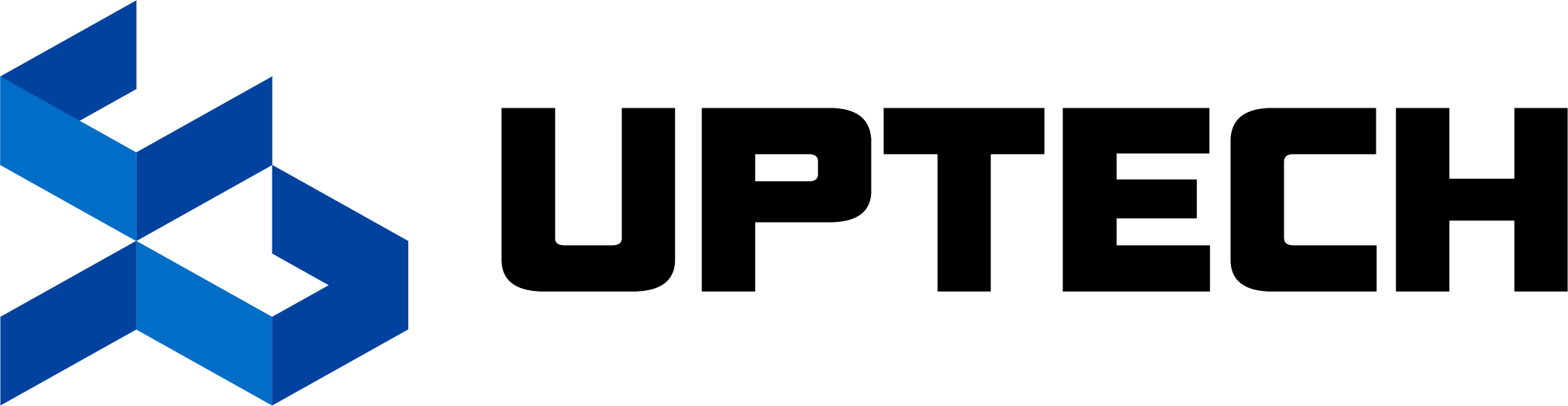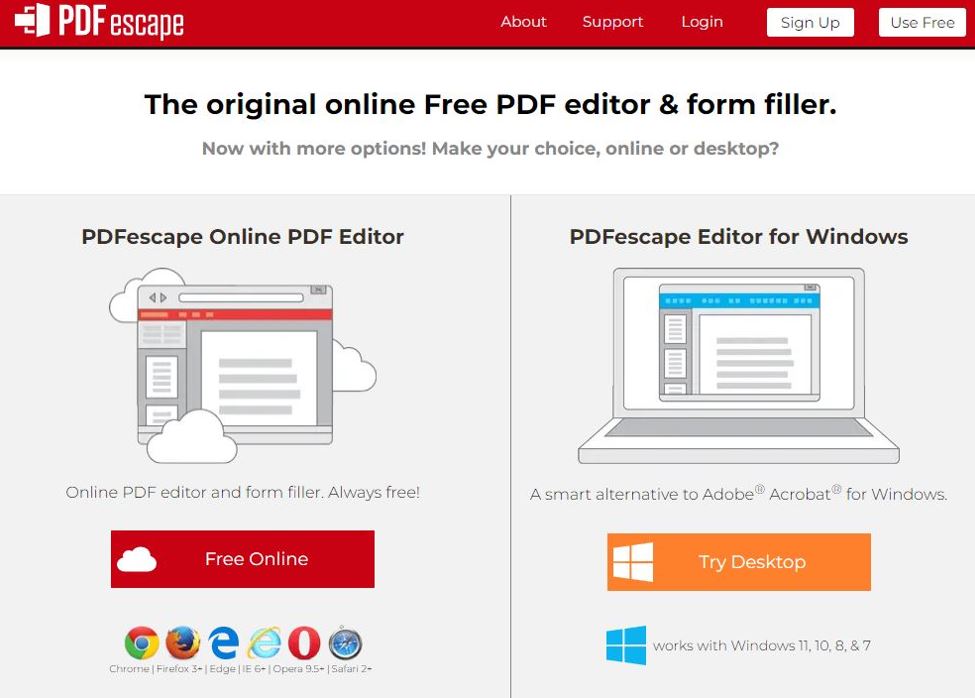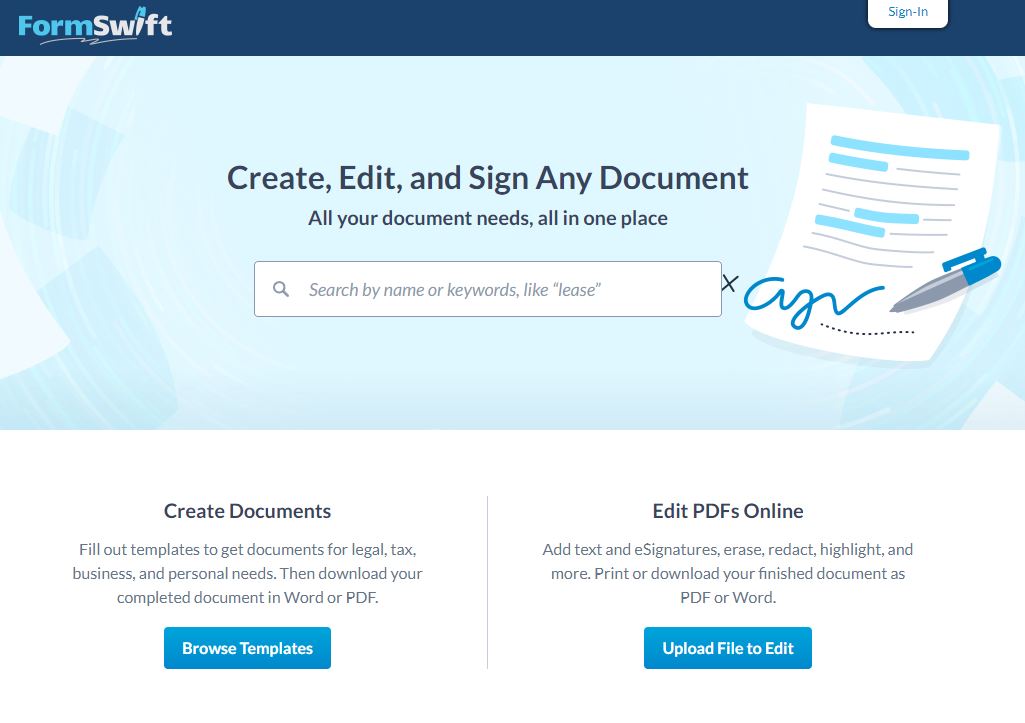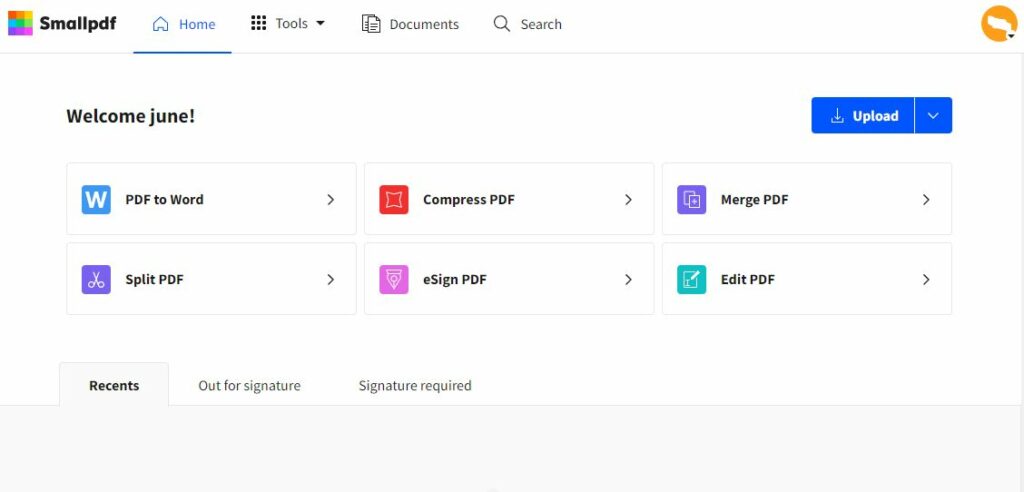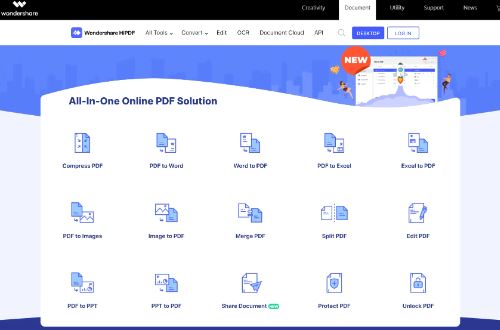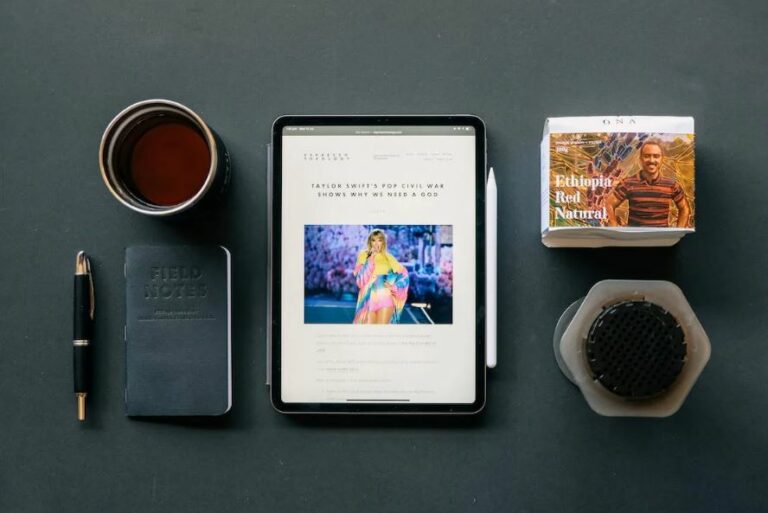5+무료 PDF 편집기 추천 2023년: 무료로 풍부한 기능 사용하기
PDF 내용을 수정해야 하시나요? 무료 PDF 편집기를 사용하면 비용을 들이지 않고도 문서를 변경할 수 있습니다. 물론 유료 PDF 편집기만큼 기능인 풍부한 것은 아니지만 기본적인 수정은 가능합니다.
무료 PDF 편집기는 기본적인 편집 기능과 문서 작성 기능을 제공합니다. 간단하게 사용하기에는 충분하며, 웹 페이지를 PDF로 저장하는 기능도 있습니다. 또한 놀라운 편집 기능이 추가되어 있는 편집기들도 있습니다. PDF 파일을 정기적으로 작성하고 편집하려면 PDF 편집기 유료 버전을 사용하시는게 더 좋습니다.
무료 PDF 편집기들은 각각 장점이 다르기 때문에 하나씩 살펴보도록 하겠습니다.
무료 PDF 편집기 추천 2023년
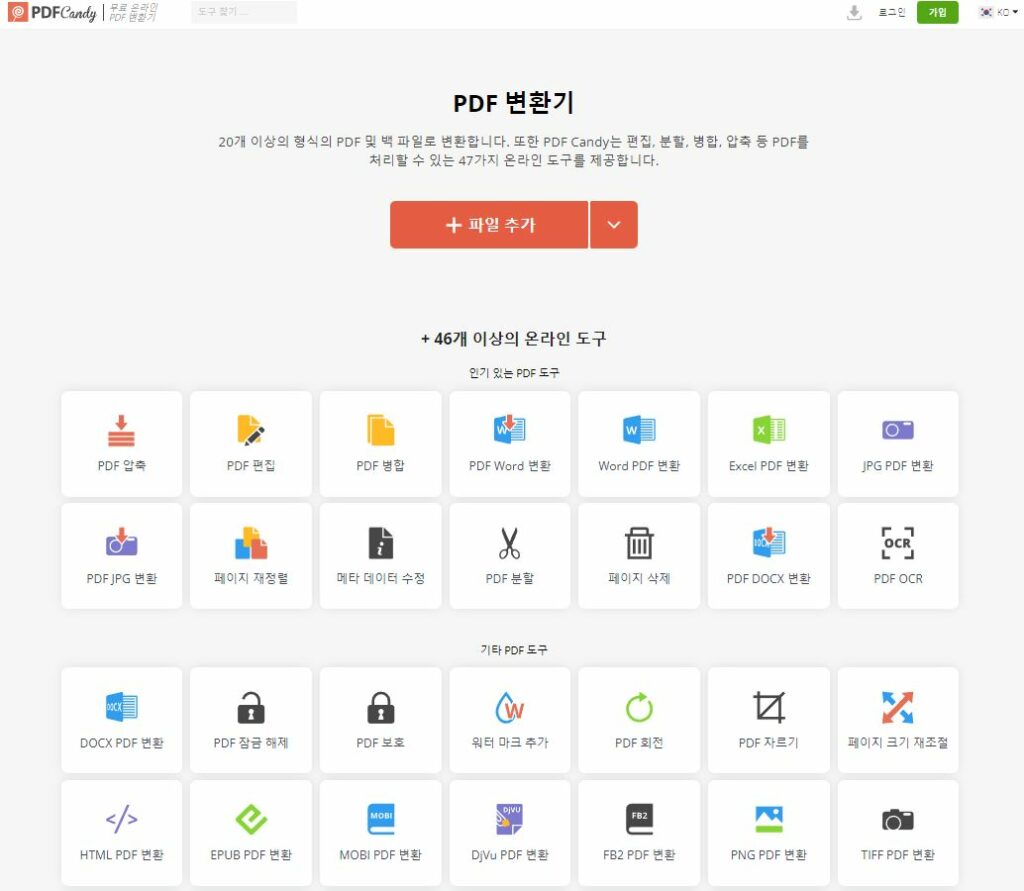
최고의 무료 PDF 편집기
1. PDF Candy
개발자: Icecream Apps 호환성: 크롬, 파이어폭스, 엣지, 오페라, 사파리 카테고리: OCR, PDF 편집, 파일 변환 무료 버전에서 업그레이드: 없음
장점
- OCR 기능
- 광범위한 파일 변환 및 생성 기능
- 우수한 PDF 편집 도구
단점
- 제한된 텍스트 편집 기능
PDF Candy는 다른 무료 PDF 편집기에서는 사용할 수 없는 OCR 옵션을 제공하기 때문에 매우 매력적인 무료 PDF 편집기입니다.
PDF Candy의 웹 기반 PDF 편집기에서 OCR 텍스트를 직접 편집할 수는 없지만 PDF 파일을 업로드하고 PDF Candy 추출 텍스트를 사용해서 .doc 및 .docx 형식의 텍스트 문서, RFT 파일, 또는 워드 문서를 만들 수 있습니다.
PDF Candy의 툴 세트는 어마어마 하게 많습니다. 44개의 도구를 사용해서 PDF 파일을 만들거나 변환할 수 있습니다. 또한 문서 내 페이지 정렬, 워터마크 추가, 암호로 PDF 파일 보호, PDF 파일 내 메타데이터 편집, 문서 페이지 분할 또는 추가, 이미지 추철을 위한 도구도 있습니다.
이 모든 작업은 매우 간단하게 사용가능합니다.
문서에서 하나의 작업을 완료하면 다른 태스크에 사용할 수 있는 다른 도구 목록이 나타납니다. 변경이 완료되면 편집한 문서를 다운로드하거나 작업할 새 문서를 업로드할 수 있습니다. PDF Candy는 모든 문서를 변경한 후 한번에 다운로드 할 수 있습니다.
PDF Candy의 실제 텍스트 편집 툴은 다른 PDF 편집 툴과 마찬가지로 제한적이긴 하지만 다른 무료 PDF 편집기보다 매우 뛰어납니다.
충분한 편집 도구 무료로 사용하는 무료 PDF 편집기
2. PDF escape
개발자: Red Software 호환성: 크롬, 파이어폭스, 엣지, 오페라, 사파리 카테고리: PDF 주석 무료 버전에서 업그레이드: (연간) $36 프리미엄, $72 얼티메이트
장점
- 웹 기반 편집 도구를 쉽게 사용가능
- 페이지 제한이 100페이지로 증가
- 무료 앱을 위한 인상적인 기능들
단점
- 매우 제한된 폰트
PDF 이스케이프는 온라인 PDF 편집기로 사용하기 좋습니다. 사용이 쉽고 웹 브라우저를 가진 분이라면 모두 사용할 수 있습니다. 간단한 PDF 파일 편집과 주석을 다는 기능을 이용하기 편합니다.
이전 PDF 이스케이프는 10MB 또는 50페이지 분량의 PDF 편집으로 제한이 있었습니다. 이 10MB 파일 크기 제한은 그대로 유지되지만 이제 최대 100페이지의 파일을 무료로 편집할 수 있습니다.
PDF 이스케이프는 풍부한 편집 도구를 제공합니다. 이 앱을 사용하면 양식 작성, 양식 필드 작성, 텍스트 및 웹 링크 삽입, 강조 표시, 스티커 메모 추가, 텍스트 수정 또는 삭제, 이미지 자르기 및 회전, PDF 문서 잠금 및 암호화를 사용할 수 있습니다.
다만, 폰트가 매우 제한적입니다. PDF 이스케이프는 영어 5개의 글꼴만 제공하며, 한글 글꼴은 지원하지 않습니다.
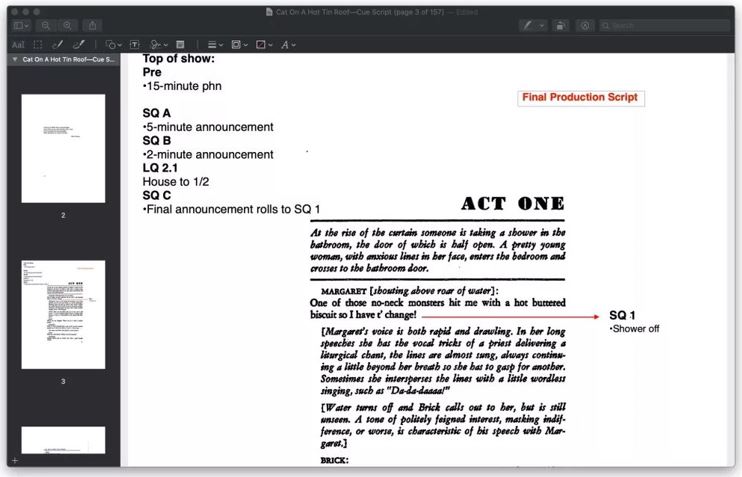
맥 사용자를 위한 무료 옵션
3. Apple Preview(미리보기 앱)
개발자: Apple 호환성: 맥OS 카테고리: PDF 주석, 이미지 편집 무료 버전에서 업그레이드: 없음
장점
- 모든 맥에 포함
- 이미지 편집 도구 포함
- 뛰어난 도구들과 주석 옵션
단점
- 다른 플랫폼에서는 사용할 수 없음
- 마크업 툴을 쉽게 찾을 수 없음
- OCR 없음
애플의 미리보기 앱은 맥OS 빅서를 포함한 모든 버전의 맥OS에 내장되어 있습니다. PDF 파일을 편집할 수 있으며, 다양한 이미지 편집 기능도 갖추고 있습니다. 이미지 편집 멀티툴로 모든 이미지 파일을 열 수도 있습니다.
페이지를 회전시키고, 텍스트를 강조 표시하기 위한 기본 툴이 있지만 처음 앱을 사용하신다면 헷갈리실 수도 있습니다. 미리보기 도구 모음의 검색 도구 옆에 있는 연필 끝과 작은 마크업 단추를 클릭하시면 미리보기의 전체 마크업 도구 모음이 나타납니다.
마크업 도구에는 텍스트 선택 옵션, 문서에 프리핸드 도면을 추가하는데 사용하는 그리기 도구, 문서에 텍스트를 추가하는 텍스트 도구, 모양과 메모를 추가하는 도구, 맥의 카메라, 태블릿 또는 트랙패드를 사용해 서명을 캡처할 수 있는 서명 도구도 있습니다.
미리보기는 기본적인 PDF 편집이 확실하고, 맥을 가지고 있다면 쉽게 접근할 수 있습니다.
다양한 양식을 사용할 수 있음
4. Form Swift
개발자: King Street Labs LLC 호환성: 크롬, 파이어폭스,엣지,오페라, 사파리 카테고리: 법률 약식, PDF 편집 무료 버전에서 업그레이드: (연간) $89
장점
- 법률 및 비즈니스 양식이 매우 다양함
- 다양한 편집 도구
단점
- 제한된 텍스트 도구
- 기존 텍스트 변경 불가
Form Swift는 PDF 업로드 및 편집이 가능하며, PDF 파일 또는 워드 문서로 다운로드 할 수 있는 법률 및 기타 비즈니스 양식도 매우 다양하게 제공합니다.
임대 계약서, 비즈니스 회의록 등 기본적인 비즈니스 문서가 필요하다면 사용해볼만 합니다. 관련 정보를 추가하면 모든 양식을 온라인으로 작성하고 다운로드 하는 것도 가능합니다.
PDF 편집도 간단합니다. 파일을 브라우저로 드래그해서 최대 10MB까지 새 텍스트 또는 이미지를 추가하고, 기존 텍스트를 강조, 수정할 수 있습니다. 하지만 기존 텍스트를 다시 수정하는 것 외에는 변경할 방법이 없습니다.
파일 변환에 가장 편리한 스몰PDF
5. SmallPDF
개발자: SmallPdf GmbH 호환성: 크롬, 파이어폭스,엣지,오페라, 사파리 카테고리: PDF 변환 및 편집 무료 버전에서 업그레이드: (연간) $108
장점
- PDF용 기본 편집 도구
- 파일 변환 도구 포함
단점
- 주석 또는 마크업 기능 없음
- 제한된 글꼴 옵션
- 1일 2 문서로 제한
SmallPDF의 무료 온라인 PDF 편집기는 매우 기본적이고 사소한 변경만 가능합니다. 하지만 다른 무료 기능들이 매력적입니다. PDF 파일을 워드, 엑셀, 파워포인트 및 JPEG로 변환할 수 있습니다. 또 역변환도 가능합니다.
SmallPDF는 기본이지만 기존 PDF 문서에 페이지를 추가하거나 압축할 수 있습니다. 또한 맥의 미리보기 처럼 서명을 추가하는 도구도 있습니다.
파일 크기 제한없이 이 모든것을 사용할 수 있지만, 하루에 2개의 문서만 처리할 수 있습니다. 더 많은 작업을 하기 위해서는 프로 버전으로 업그레이드 해야 합니다.
PDF 편집기에는 텍스트 추가, 이미지 추가, 모양 추가 및 그리기 4가지 옵션이 있습니다. 메모나 주석을 추가하는 옵션은 없으며 기존 텍스트를 강조하는 방법도 없습니다.
SmallPDF의 PDF 편집 기능은 기본적이지만 전자서명 추가, 파일 변환 또는 압축, 문서 병합에 좋습니다.
심플한 온라인 PDF 에디터
6. HiPDF
장점
- 완전 무료로 기능 사용 가능 (프로 옵션의 풍부한 기능)
- 무료 PDF 에디터, 파일 변환, OCR 및 다양한 기능들
단점
- 문서가 웹에 전송되어 노출 위험
- 대용량 파일, OCR과 같은 복잡한 기능은 빠른 인터넷 필요
무료 PDF 편집기인 HiPDF는 모든 PDF 편집에 필요한 기능들을 제공하고 있습니다. 텍스트, 이미지 및 도형 추가도 가능하며 파일 변환, PDF 압축, 파일 및 페이지 관리, OCR, API 등 다양한 기능이 매우 풍부합니다.
PDF 형식에 대한 모든 것을 한번에 관리할 수 있는 온라인 페이지입니다. 각 기능에는 전용 웹 페이지가 있어서 편리합니다. PDF 및 문서를 업로드하고 작업을 한 후 워터마크없이 파일을 다운로드 할 수 있습니다.
최고의 무료 PDF 편집기를 선택하는 방법은?
최고의 무료 PDF 편집기를 선택하는 방법은 유료 PDF 편집기를 고르는 방법과 비슷합니다. 먼저 PDF 파일로 무엇을 하고 싶은지 확실히 하고 해당 기능을 제공하는 프로그램을 찾으면 됩니다.
문서 작성 및 수정을 하는 PDF 편집기가 필요한지, PDF 파일을 다른 형식으로 변경해야 하는지 등을 결정하면 비교적 선택이 쉬워집니다. 위에 소개한 무료 소프트웨어들은 무료 버전에 제한이 있는 경우가 많으므로 유료 기능의 제한사항을 잘 확인하고 사용하시길 바랍니다.
또한 컴퓨터에서 PDF를 편집하시는 경우 먼저 내장된 소프트웨어가 있는지 확인해보는 것도 좋습니다. Mac에서는 preview라는 소프트웨어를 통해 손쉽게 필요한 기능들을 사용할 수 있습니다. 따로 무료 PDF 편집기를 사용하지 않아도 될 정도로 기능이 풍부합니다.
“이 포스팅은 제휴마케팅이 포함된 광고로 일정 커미션을 지급 받을 수 있습니다.”